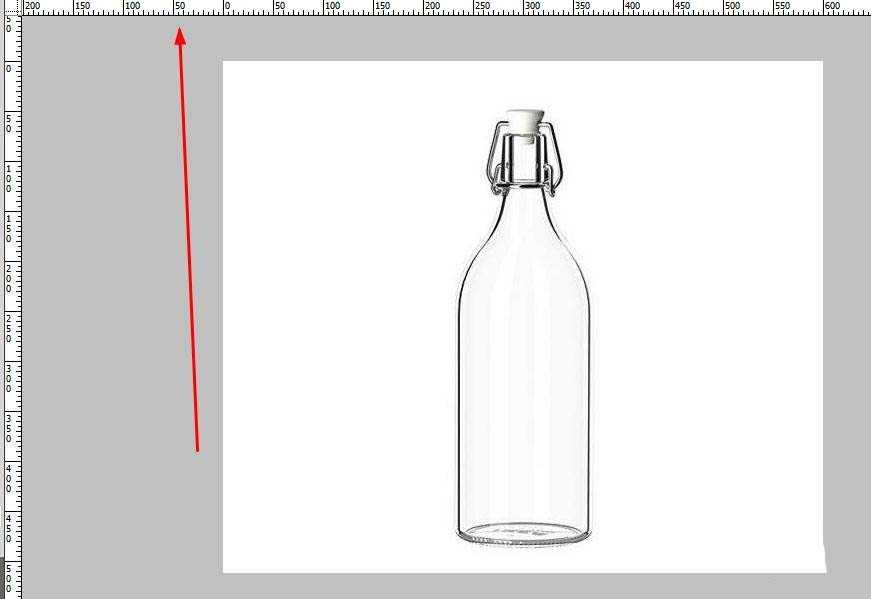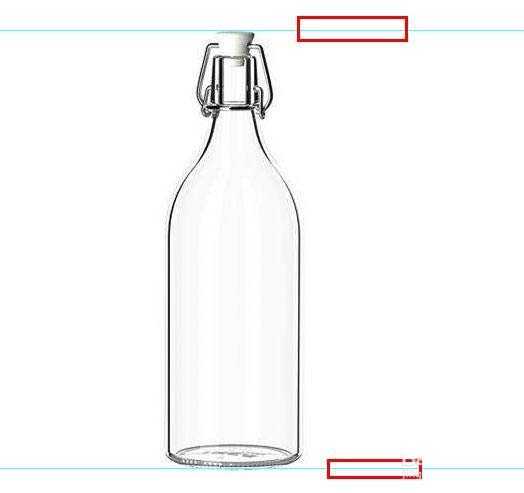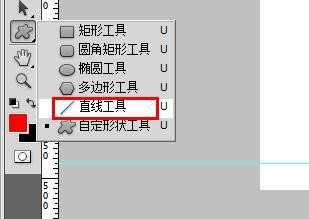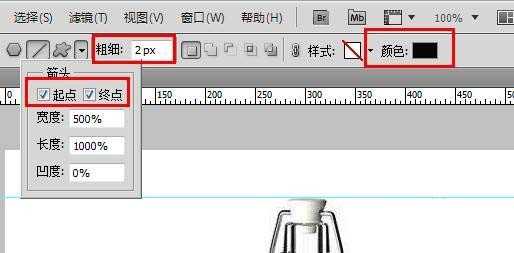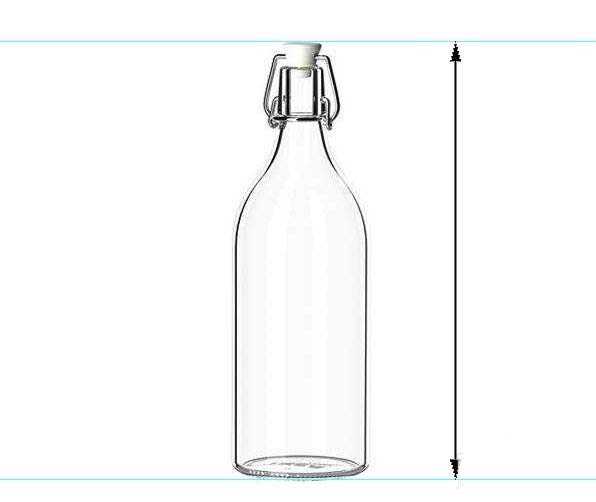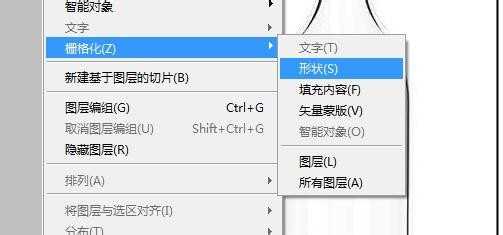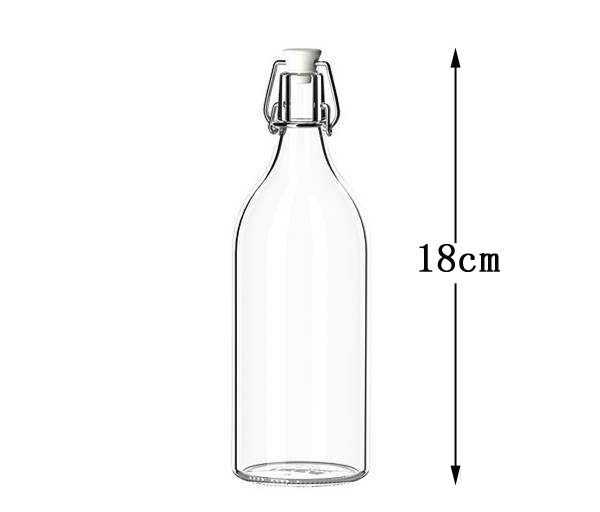昆仑资源网 Design By www.lawayou.com
ps图片中的物体规格想要标注出来,该怎么标注尺寸呢?下面我们就来看看ps给图片中物体标注尺寸的教程。
- 软件名称:
- Adobe Photoshop 8.0 中文完整绿色版
- 软件大小:
- 150.1MB
- 更新时间:
- 2015-11-04立即下载
1、用PS打开素材图片
2、按Ctrl+R调出“标尺”,并用鼠标拉出参照线
3、点击左侧“直线工具”,并调整相应的大小的颜色
4、按住Shift拉出标示线
5、点击“图层”,“栅格化”,“图形”,把图形图层转换为普通图层
6、用橡皮擦擦除中间部分,输入相应的文字,合并图层,保存
以上就是ps标注物体规格的教程,希望大家喜欢,请继续关注。
相关推荐:
ps怎么查看选区的大小尺寸?
PS标尺工具怎么测量图片中物品的尺寸信息?
ps怎么测量图片尺寸? PS测量图片宽高的教程
昆仑资源网 Design By www.lawayou.com
广告合作:本站广告合作请联系QQ:858582 申请时备注:广告合作(否则不回)
免责声明:本站资源来自互联网收集,仅供用于学习和交流,请遵循相关法律法规,本站一切资源不代表本站立场,如有侵权、后门、不妥请联系本站删除!
免责声明:本站资源来自互联网收集,仅供用于学习和交流,请遵循相关法律法规,本站一切资源不代表本站立场,如有侵权、后门、不妥请联系本站删除!
昆仑资源网 Design By www.lawayou.com
暂无评论...